1、点击鼠标右键,选择“新建”选项,然后点击“mircosoft office Excel 2007”选项新建一个Excel文件。
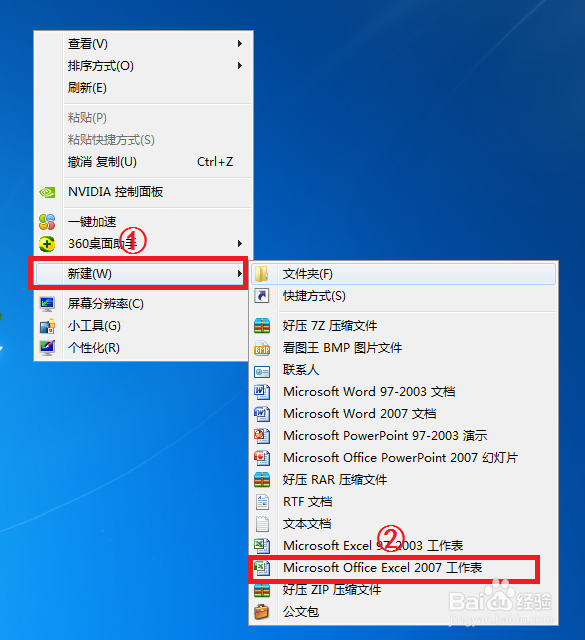
2、录入相关数据。

3、选择界面上方的“开发工具”选项,然后点击“宏”选项。
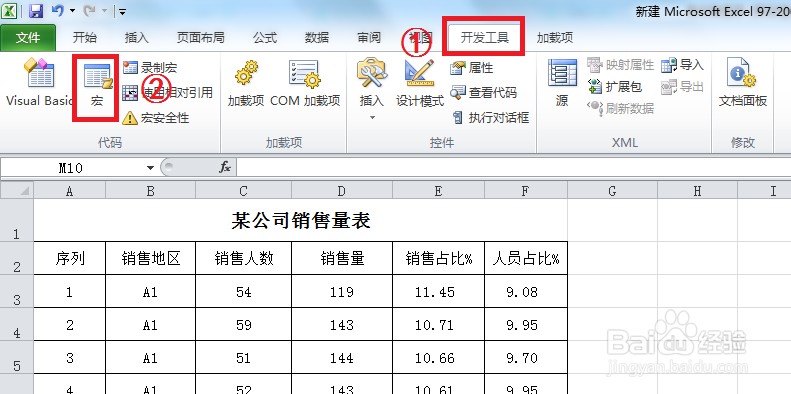
4、写明VBA代码名称,然后点击“创建”按钮。
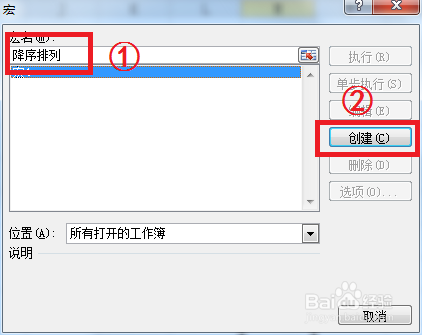
5、写入指定的VBA代码。

6、点击插入一个按钮控件,并命名为“降序排列”。
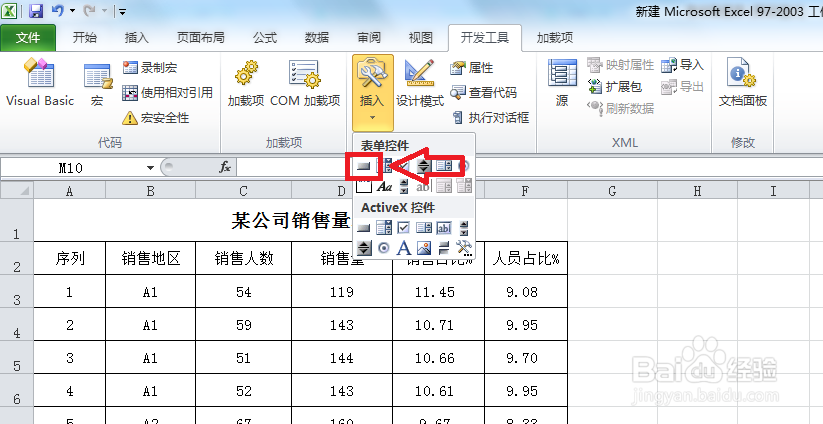
7、选中“降序排列”控件,然后点击鼠标右键,选择“指定宏”。
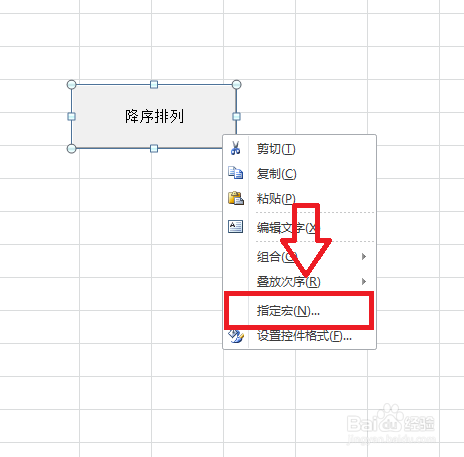
8、将编写的代码指定至按钮控件上,然后点击“确定”按钮。

9、点击一次按钮控件,数据就自动降序排列了。

